
Etiketter på Google Wifi er super praktiske værktøjer tilhurtigt at styre et antal enheder på dit netværk, men en ny funktion kaldet Planlagte pauser giver dig mulighed for at indstille tider til automatisk at sætte netværksaktivitet på pause i bestemte grupper.
RELATEREDE: Sådan opretter og bruger du familieetiketter på Google Wifi
Denne slags ting er fantastisk for at sikre, at børnene ikke prøver at snige sig akig på deres tabletter efter timer og hjælper med at holde dem væk fra deres enheder om natten. Selvfølgelig er det ikke så nyttigt for telefoner med dataforbindelser, men desværre er der intet, vi kan gøre ved det.
Det er alligevel let at komme op, så hvis du finder dig selv at slå den "pause" -knap hver aften, skal dette spare dig lidt tid - for ikke at nævne det faktum, at du ikke behøver at huske at gøre noget.
Bemærk: Du bliver nødt til at indstille et familiemærke, før du kan bruge planlagte pauser.
Med alt klar til at gå, skal du skyde Wifi-appen op og stryge hen til fanen til højre til højre.

I menuen Indstillinger skal du trykke på Family Wi-Fi. Vælg derefter ”Planer.


Da dette sandsynligvis er din første gang, der bruger funktionen, vil der ikke være noget under denne menu. Tryk på det lille kalenderudseende ikon i nederste højre hjørne. Et lille gennembrud vil starte.

Tryk derefter på opsætningsknappen i nederste hjørneopret din tidsplan. Du kan bruge en af de forudkonfigurerede indstillinger, men tryk let på knappen "Opret din egen" for at, um, oprette din egen. For fuldstændighedens skyld bruger vi denne mulighed.

Den første ting, du vil gøre, er at give din tidsplan et navn. Lad os bare gå med "Nat." Jeg kan godt lide at holde tingene enkle.

Med navnesættet skal du trykke på Næste og derefter vælge den etiket, du vil anvende denne tidsplan til. Tryk på Næste igen.

Du vælger dine start- og sluttider på den næste skærm. Tryk på "Næste", når du er færdig.

Til sidst skal du indstille de daglige opgaver. Tryk på “Næste” en sidste gang. Din tidsplan tager et par sekunder at gemme, og tryk så på “Udført” for at afslutte.
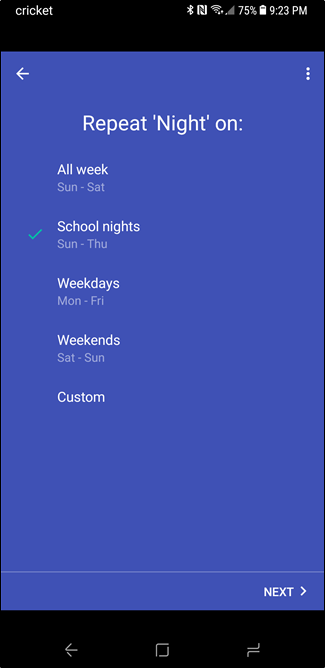
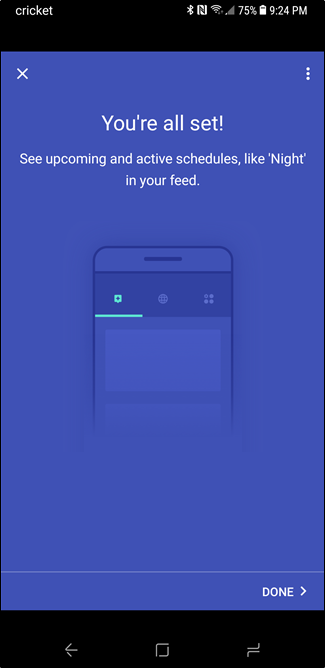
Hvis du nogensinde har brug for at redigere din tidsplan eller ønsker at stoppe den fra at køre automatisk, skal du bare hoppe tilbage til Family Wi-Fi-menuen, vælge "Planer" og derefter vælge den tidsplan, du vil redigere.

Du kan redigere det ved at trykke på blyantikonet i øverste højre hjørne eller deaktivere det ved at trykke på knappen på knappen.

Bam, det er alt, hvad der er der til det.








